电路原理图设计(doc 21页)
- 格式:doc
- 大小:2.38 MB
- 文档页数:22

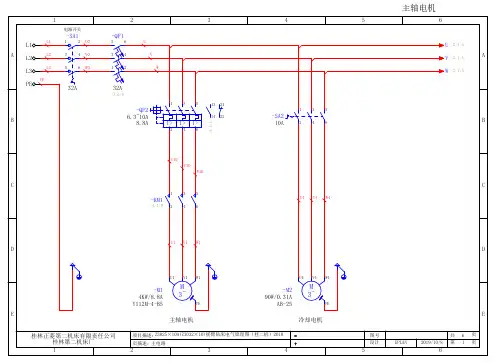
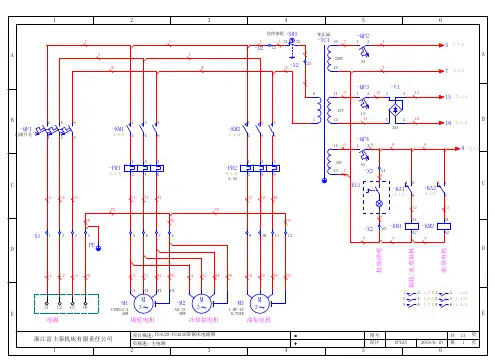

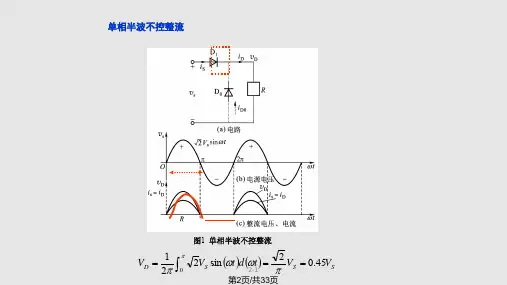
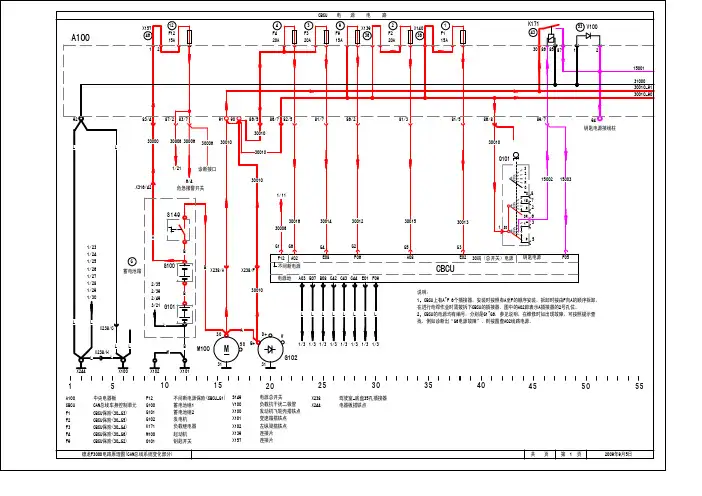
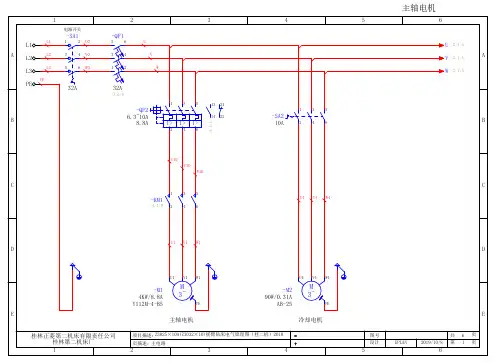
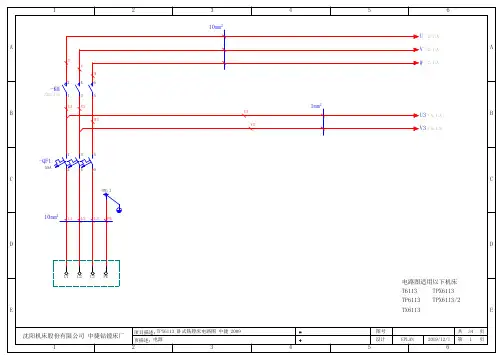
Mitsubishi FX1N-60MR-001Mitsubishi MELSEC FX1N-60MR-001 SB20为主轴锥孔ISO7:24 No50时用Mitsubishi MELSEC FX1N-60MR-001Mitsubishi MELSEC FX1N-60MR-001Mitsubishi MELSEC FX1N-60MR-001Mitsubishi MELSEC FX1N-60MR-001Mitsubishi MELSEC FX2N-8ER-ES/ULMitsubishi MELSEC FX1N-4EX-BDSB16、SB17、SQ25为主轴锥孔ISO7:24 No50时用Mitsubishi MELSEC FX2N-8ER-ES/ULCOM0283Y0Y30COM128316.6:AY0Y40COM228319.1:AY0Y0PE601601Y10Y10COM460121.6:BY20Y20COM6A B C D EABCDE三菱电机1 FX1N-60MR-001-A1基本单元,AC电源,DC 输入,36(40)输入/24继电器输出,功耗36W。
三菱电机1输入扩展板,输入4点。
FX1N-4EX-BD-A21-A3三菱电机输入输出扩展模块,DC 输入4 点/4点继电器输出。
;FX2N-8ER-ES/UL1输出扩展模块,16点继电器输出。
;FX2N-16EYR-ES/UL-A4三菱电机1机床工作灯,金属软管,E27陶瓷灯头JC11-1-EL11E27螺口白炽灯泡,电压AC24V40W/24V-EL11热过载继电器 - 1.6 ... 2.5 AGTH-22/3-2.1-FR1LSLS3独立安装支架,轨道安装,配GTHAZ-22-FR1...-FR3LS1热过载继电器 - 2.5 ... 4 AGTH-22/3-3.3-FR21热过载继电器 - 0.25 ... 0.4 AGTH-22/3-0.33-FR3LS2 KBPC3510-GS;-GS2单相方形桥式整流器,35A/1000VAC;西门子1接触器,3P/63A/30KW,4NO+4NC,线圈AC110V;3TF47 44 - 0XF0-KM西门子5接触器,3P/63A/30KW,2NO+2NC,线圈AC110V;3TF47 22 - 0XF0-KM1...-KM5西门子2接触器,3P/32A/15KW,2NO+2NC,线圈AC110V;3TB44 22 - 0XF0-KM6;-KM75接触器,3P/9A/4KW,2NO+2NC,线圈AC110V;3TB40 22 - 0XF0-KM8...-KM12西门子1电动机,15kw/31.4A/970r/min;Y180M-6-M11电动机,5.5kw/12.6A/960r/min;Y132M2-6-M21电动机,1.1kw/3.2A/910r/min;Y90L-6-M322 MY2IN-D2-GS DC24-KA1...-KA22OMRON插拔式继电器,5A,带二极管浪涌抑制/闭锁摆杆/LED指示,线圈DC24V。
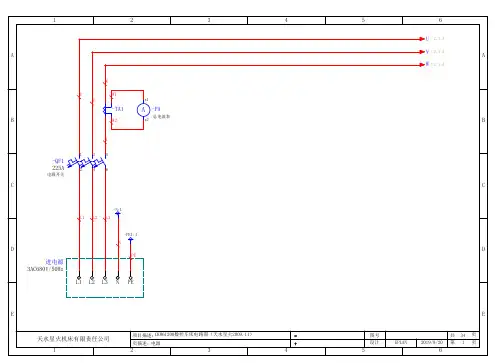
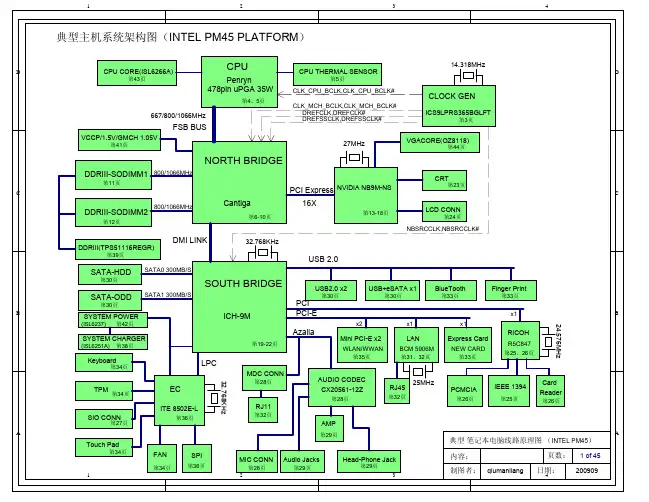
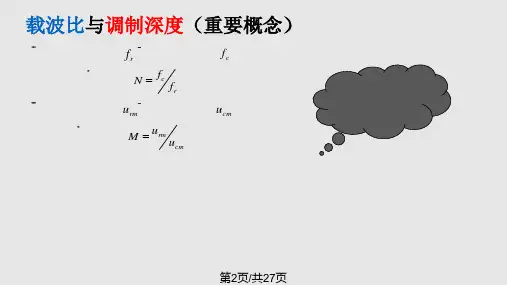
电路原理图设计(doc 21页)电路原理图设计原理图设计是电路设计的基础,只有在设计好原理图的基础上才可以进行印刷电路板的设计和电路仿真等。
本章详细介绍了如何设计电路原理图、编辑修改原理图。
通过本章的学习,掌握原理图设计的过程和技巧。
3.1 电路原理图设计流程原理图的设计流程如图 3-1 所示 . 。
图 3-1 原理图设计流程原理图具体设计步骤:( 1 )新建原理图文件。
在进人 SCH 设计系统之前,首先要构思好原理图,即必须知道所设计的项目需要哪些电路来完成,然后用 Protel DXP 来画出电路原理图。
( 2 )设置工作环境。
根据实际电路的复杂程度来设置图纸的大小。
在电路设计的整个过程中,图纸的大小都可以不断地调整,设置合适的图纸大小是完成原理图设计的第一步。
( 3 )放置元件。
从元件库中选取元件,布置到图纸的合适位置,并对元件的名称、封装进行定义和设定,根据元件之间的走线等联系对元件在工作平面上的位置进行调整和修改使得原理图美观而且易懂。
( 4 )原理图的布线。
根据实际电路的需要,利用 SCH 提供的各种工具、指令进行布线,将工作平面上的器件用具有电气意义的导线、符号连接起来,构成一幅完整的电路原理图。
( 5 )建立网络表。
完成上面的步骤以后,可以看到一张完整的电路原理图了,但是要完成电路板的设计,就需要生成一个网络表文件。
网络表是电路板和电路原理图之间的重要纽带。
( 6 )原理图的电气检查。
当完成原理图布线后,需要设置项目选项来编译当前项目,利用 Protel DXP 提供的错误检查报告修改原理图。
( 7 )编译和调整。
如果原理图已通过电气检查,那么原理图的设计就完成了。
这是对于一般电路设计而言,尤其是较大的项目,通常需要对电路的多次修改才能够通过电气检查。
( 8 )存盘和报表输出: Protel DXP 提供了利用各种报表工具生成的报表(如网络表、元件清单等),同时可以对设计好的原理图和各种报表进行存盘和输出打印,为印刷板电路的设计做好准备。
3.2 原理图的设计方法和步骤为了更直观地说明电路原理图的设计方法和步骤,下面就以图 3 - 2 所示的简单555 定时器电路图为例,介绍电路原理图的设计方法和步骤。
图 3-2 555 电路原理图3.2.1 创建一个新项目电路设计主要包括原理图设计和 PCB 设计。
首先创建一个新项目,然后在项目中添加原理图文件和 PCB 文件,创建一个新项目方法:● 单击设计管理窗口底部的 File 按钮,弹出如图 3 — 3 所示面板。
● New 子面板中单击 Blank Proect ( PCB )选项,将弹出 Projects 工作面板。
建立了一个新的项目后,执行菜单命令 File/Save Project As ,将新项目重命名为“ myProject1 .PriPCB ”,保存该项目到合适位置,如图 3-4 。
图 3 — 3 Files 面板图 3 — 4 保存项目对话框( 3 )在 Scope 选项区域中确认设置为 Libraries on Path ,单击 Path 右边的打开图标按钮,找到安装的 Protel DXP 库的文件夹路径,如 C :\ Program Files \Altium \ Library 。
同时确认 Include subdirectories 复选项被选定。
( 4 )在 Seach Criteria (搜索标准)选项区域中可以使用 Name 、 Description 、MdelType 、 Model Name 组合来说明要搜索的元件,例如要搜索和 555 元件相关的可以在 Name 文本框中键入 *555* 。
图 3 — 5 库对话框图 3 — 6 库搜索对话框( 5 )单击 Search 按钮开始搜索,查找结果会显示在 Result 对话框中,如图 3 —7所示。
图 3 — 7 搜索结果对话框可以看到很多匹配搜索标准的芯片型号,选择一款适合的元件原理图符号和封装。
这里选择元件 NE555P ,属于 TI Analog Timer Circuit . IntLib 库。
能否找到所需要的元件关键在于输入的规则设置是否正确,一般尽量使用通配符以扩大搜索范围。
( 6 )单击 Install Library 按钮, TI Analog Timer Crcuit . IntLib 库就添加到当前项目中。
在当前项目中就可以取用该库中的所有元件。
在完成了对一个元件的查找后,可以按照 555 电路原理图的要求,依次找到其他元件所属元件库,见表 3 — 1 所示。
表 3 - 1 555 原理图的元件列表元件名称元件库元件符号元件属性NE555PTI Analog Timer Circuit.IntLibU1NE555PCAPMiscellaneous Devices.IntLibC11uCAPMiscellaneous Devices.IntLibC20.1uRESMiscellaneous Devices.IntLibR127kRESMiscellaneous Devices.IntLibRL10k.ICSimulation Sources. IntLibIC10vVPULSESimulation Sources. IntLibV1VPULSE注:在 Protel DXP 中,电阻元件单位默认以 k 代表 k ,电容元件单位默认以 u 代替uF 。
△3.2.4 添加或删除元件库已经介绍了当不知道元件在哪个库中,如何查找并把元件库添加到项目中的问题,当知道元件所属的库时,可以直接添加库到设计项目中,添加元件库的步骤如下:( 1 )在如图 3 — 6 所示对话框中单击 Libraries 按钮,弹出如图 3 — 8 所示对话框,其中 Ordered List of Installed Libraries 列表框中主要说明当前项目中安装了哪些元件库。
( 2 )添加元件库。
单击 Add Library 按钮,将弹出查找文件夹对话框,选择安装Protel DXP 元件库的路径。
然后根据项目需要决定安装哪些库就可以了。
例如本例中安装了 Miscellaneous Device.IntLib 、 TI Analog Timer Circuit.IntLib 等。
在当前元件库列表中选中一个库文件,单击 MOVE UP 按钮可以使该库在列表中的位置上以一位, MOVE DOWN 相反。
元件库在列表中的位置影响了元件的搜索速度,通常是将常用元件库放在较高位置,以便对其先进行搜索。
图 3 — 8 添加、删除元件库( 3 )删除元件库。
当添加了不需要的元件库时,可以选中不需要的库,然后单击 Remove按钮就可以删除不需要的库。
3.2.5 在原理图中放置元件在当前项目中添加了元件库后,就要在原理图中放置元件,下面以放置 NE555P 为例,说明放置元件的步骤如下:( 1 )执行菜单命令 View / Fit Document ,或者在图纸上右击鼠标,在弹出的快捷菜单中选择 Fit Document 选项,使原理图图纸显示在整个窗口中。
可以按 Page Down 和Page Up 键缩小和放大图纸视图。
或者右击鼠标,在弹出的快捷菜单中选择 Zom in 和Zom out 选项同样可以缩小和放大图纸视图。
( 2 )在元件库列表下拉菜单中选择 TI Analog Timer Circuit.IntLib 使之成为当前库,同时库中的元件列表显示在库的下方,找到元件 NE555P 。
( 3 )使用过滤器快速定位需要的元件,默认通配符( * )列出当前库中的所有元件,也可以在过滤器栏键人 NE555P , NE555P 显示出来避免了在当前库很多元件中查找的困难。
( 4 )选中 NE555P 选项,单击 Place NE555P 按钮或双击元件名,光标变成十字形,光标上悬浮着一个 555 芯片的轮廓,按下 Tab 键,将弹出 Component Properties (元件属性)对话框进行元件的属性编辑,如图 3 - 9 所示。
在 Designator 框中键人 U1 作为元件符号。
可以看到元件的 PCB 封装为右下方的 Footprint 一栏设置 Dip - 8 / D 1l 。
图 3 — 9 元件属性对话框( 5 )在当前窗口移动光标到原理图中放置元件的合适位置,单击鼠标把 NE555P 放置在原理图上。
按 PageDown 和 PageUp 键缩小和放大元件便于观看元件放置的位置是否合适,按空格键使元件旋转,每按一下旋转9 0 ° 来调整元件放置的合适位置方向。
( 6 )放置完元件后,右击鼠标或者按 ESC 键退出元件放置状态,光标恢复为标准箭头。
下面放置两个电阻、两个电容、脉冲电压源( VPULSE )和静态电压源( IC ),其步骤如下:( 1 )电阻元件在 Miscellaneous Devices.IntLib 中,在库对话框选中MiscellaneousDevices.IntLib 作为当前库。
( 2 ) 在库对话框的过滤器一栏中键人 Res ,将在元件列表中显示相关元件。
选中 Res1 元件,然后单击 Place 按钮,此时电阻悬浮在光标上,按 Tab 键,在打开的“元件属性”对话框中设置元件符号和元件属性的值,在 Designator 文本框中键人 R1 ,单击OK 按钮完成电阻 R1 的属性设置。
(3) 移动光标到电路图中合适位置,单击鼠标完成电阻 R1 的放置。
( 4 ) 同时移动光标到另一位置,单击鼠标放置元件 R2 ,系统自动增加元件序号。
( 5 ) 在过滤器栏中键人 Cap ,放置电容 C1 、 C2 的方法与放置电阻的方法相同。
(6) 在库对话框中选中 Simulation Sources.IntLib 作为当前库,在过滤栏中键人Vpulse ,在元件列表中显示脉冲电压源符号,单击 Place 按钮使元件处于选取状态,打开元件属性对话框,在 Designator 中键人 V1 即可。
( 7 )在过滤栏中键人 . IC ,元件列表中显示静态电压源符号,与脉冲电压源选取相似。
( 8 )已经放置完所有的元件,单击右键退出元件放置模式,此时图纸上已经有了全部的元件,如图 3 — 10 所示。
图 3 — 10 元件选取完成后的图纸3.2.6 设置元件属性双击相应的元件打开 Component Properties 对话框, Component Properties 对话框(图 3 — 9 )的设置:1 . Properties (元件属性)选项区域设置元件属性设置主要包括元件标识和命令栏的设置等,分别介绍如下:● Designator (元件标识)的设置:在 Designator 文本框中键入元件标识,如 U 1 、R1 等。